- „Skype“ yra puiki momentinių pranešimų programa, tačiau, kaip ir visos kitos programos, ji turi savo problemų.
- Vartotojai pranešė, kad negali atlikti vaizdo skambučių, todėl gali jaustis labai apmaudu.
- Būtinai peržiūrėkite mūsų dedikuotą„Skype“ skyriusdaugiau susijusių straipsnių.
- Norite sužinoti daugiau apie duomenų šifravimą? Eik į mūsų nuostabųjį„Software Hub“kad sužinotum daugiau.

- Atsisiųskite „Restoro“ kompiuterio taisymo įrankį pateikiamas kartu su patentuotomis technologijomis (galima įsigyti patentą čia).
- Spustelėkite Paleiskite nuskaitymą rasti „Windows“ problemų, kurios gali sukelti kompiuterio problemų.
- Spustelėkite Taisyti viską išspręsti problemas, turinčias įtakos jūsų kompiuterio saugumui ir našumui
- „Restoro“ atsisiuntė 0 skaitytojų šį mėnesį.
„Skype“ yra puikus tiesioginių pranešimų ir skambučių įrankis, tačiau kai kurie vartotojai pranešė, kad vaizdo įrašas neveikia „Skype“.
Tai gali būti problema, ypač jei esate linkę dažnai skambinti vaizdo įrašais, todėl šiandien bandysime išspręsti šią problemą.
Vaizdo įrašų problemos „Skype“ gali sukelti daug problemų. Kalbant apie problemas, pateikiame keletą dažniausiai pasitaikančių problemų, apie kurias pranešė vartotojai:
- „Skype“ vaizdo įrašas neveikia „Windows 10“, rodomas kitas asmuo - Šią problemą dažniausiai sukelia jūsų tvarkyklės, todėl norint ją išspręsti patartina atnaujinti tvarkykles į naujausią versiją ir patikrinti, ar tai padeda.
- Vaizdo įrašas neįkeliamas per „Skype“ - Kartais trečiųjų šalių programos gali trukdyti „Skype“ ir sukelti šią problemą. Norėdami tai išspręsti, raskite ir pašalinkite programas, kurios trukdo „Skype“.
- Vaizdo skambutis neveikia „Skype“ - Ši problema gali kilti, jei nesate įdiegę naujausių naujinimų. Norėdami išspręsti problemą, įsitikinkite, kad tiek jūsų sistema, tiek „Skype“ yra atnaujintos.
- „Skype“ vaizdo įrašas neįsijungia, neprisijungia, neįkelia, vis užšąla, juodas ekranas - Tai yra įvairios problemos, kurios gali pasirodyti naudojant „Skype“, ir jei su jomis susiduriate, būtinai išbandykite kai kuriuos mūsų sprendimus.
Kaip pataisyti „Windows 10“ neveikiantį „Skype“ vaizdo įrašą?
- Atnaujinkite savo internetinės kameros tvarkyklę
- Įdiekite bendrą tvarkyklę
- Pašalinkite problemines programas
- Įsitikinkite, kad turite naujausius naujinius
- Atlikite pakeitimus savo registre
- Įsitikinkite, kad jūsų interneto kamera tinkamai sukonfigūruota
- Iš naujo įdiekite „Skype“
- Atlikite sistemos atkūrimą
1. Atnaujinkite savo internetinės kameros tvarkyklę

Kartais vaizdo įrašas neveikia „Skype“ dėl jūsų vaizdo plokštės vairuotojas. Jūsų tvarkyklės gali būti pasenusios, todėl ši problema gali pasirodyti.
Norėdami išspręsti problemą, vartotojai siūlo atnaujinti internetinės kameros tvarkyklę į naujausią versiją.
Tai padaryti yra gana paprasta, ir tai galite padaryti apsilankę internetinės kameros gamintojo svetainėje ir atsisiųsdami naujausius tvarkykles savo internetinės kameros modeliui.
Jei šis metodas jums atrodo šiek tiek sudėtingas, visada galite naudoti trečiųjų šalių įrankius, pvz „DriverFix“ automatiškai atnaujinti tvarkykles vos keliais paspaudimais.
Kai jūsų interneto kameros tvarkyklė bus atnaujinta, patikrinkite, ar problema vis dar išlieka.

„DriverFix“
Visus tvarkykles atnaujinkite automatiškai naudodami „DriverFix“. Įrankis atlieka visą darbą už jus!
Apsilankykite svetainėje
2. Įdiekite bendrą tvarkyklę
- Paspauskite „Windows“ raktas + X atidaryti „Win + X“ meniu.
- Dabar pasirinkite Įrenginių tvarkytuvė iš sąrašo.
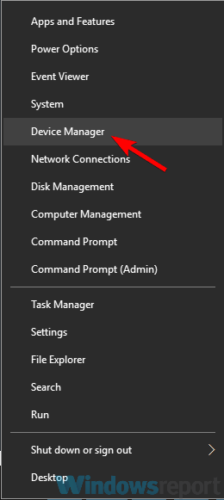
- Raskite savo internetinės kameros tvarkyklę, dešiniuoju pelės mygtuku spustelėkite ją ir pasirinkite Atnaujinti tvarkyklę iš meniu.
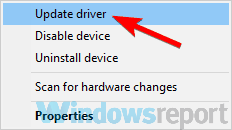
- Pasirinkite Naršykite mano kompiuteryje ieškodami tvarkyklių programinės įrangos.

- Dabar spustelėkite Pasirinkite Leisti pasirinkti iš mano kompiuterio įrenginių tvarkyklių sąrašo.

- Pasirinkite USB vaizdo įrenginys ir spustelėkite Kitas.
- Vykdykite ekrane pateikiamas instrukcijas, kad užbaigtumėte procesą.
3. Pašalinkite problemines programas

Kartais trečiųjų šalių programos gali trukdyti „Skype“ ir dėl to vaizdo įrašai neveiks. Tai gali būti problema, tačiau norint ją išspręsti reikia rasti ir pašalinti problemines programas.
Šios problemos priežastis dažniausiai yra virtuali vaizdo įrašymo programinė įranga, pvz., „CyberLink YouCam“, ir norint išspręsti problemą, turite rasti ir pašalinti probleminę programą.
Turėkite omenyje, kad bet kuri kita fotoaparato programinė įranga gali sukelti šią problemą, todėl stebėkite visas fotoaparato programas.
Kai rasite probleminę programą, patartina ją pašalinti. Yra keli būdai, kaip tai padaryti, tačiau efektyviausias yra naudoti pašalinimo programos programinę įrangą, pvz „IOBit Uninstaller“.
Jei nesate susipažinę, pašalintojo programinė įranga yra speciali programa, kuri gali lengvai pašalinti bet kokią programinę įrangą iš jūsų kompiuterio.
Pašalinimo programa ne tik pašalins programinę įrangą, bet ir pašalins visus failus ir registro įrašus, susijusius su programa, kurią bandote pašalinti.
Dėl to programa bus visiškai pašalinta ir neliks failų, kurie gali trukdyti jūsų sistemai.

„IObit“ pašalinimo programa
„IObit Uninstaller“ yra patikima programinė įranga, padedanti iš kompiuterio pašalinti visas nepageidaujamas programas, įskaitant visus likusius fragmentus.
Apsilankykite svetainėje
4. Įsitikinkite, kad turite naujausius naujinius
- Paspauskite „Windows“ raktas + I nuorodą atidaryti Nustatymų programa.
- Dabar eikite į Atnaujinimas ir sauga skyrius.
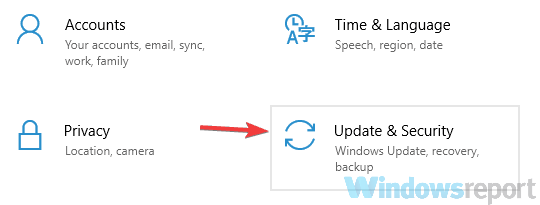
- Spustelėkite Tikrinti, ar yra atnaujinimų dešiniojoje srityje.
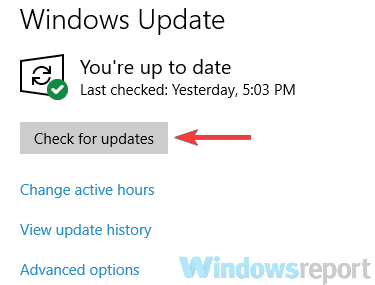
„Windows“ dabar patikrins, ar yra galimų naujinių, ir atsisiųs juos fone. Atsisiuntę naujinimus, iš naujo paleiskite kompiuterį, kad juos įdiegtumėte.
Atnaujinę sistemą patikrinkite, ar vis dar yra „Skype“ problema.
5. Atlikite pakeitimus savo registre
- Paspauskite „Windows“ raktas + R ir įeik regedit.
- Paspauskite Įveskite arba spustelėkite Gerai.
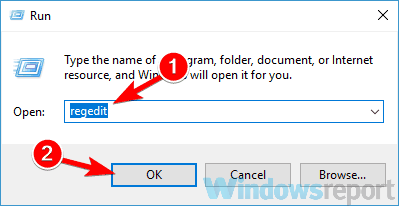
- Kairiojoje srityje pereikite prie
KompiuterisHKEY_LOCAL_MACHINESOFTWAREWOW6432Node „Microsoft“ „Windows Media Foundation“ platforma - Dešinėje srityje dešiniuoju pelės mygtuku spustelėkite tuščią vietą ir pasirinkite Nauja> DWORD (32 bitų) reikšmė.
- Įveskite „EnableFrameServerMode“ kaip naujojo DWORD vardas.
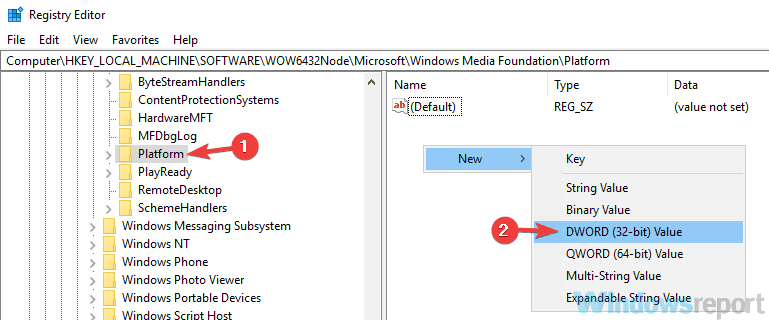
- Dukart spustelėkite naujai sukurtą „EnableFrameServerMode“ DWORD ir įsitikinkite, kad jo vertės duomenys yra nustatyti kaip 0.
- Jei viskas tvarkinga, uždarykite Registro redaktorius.
6. Įsitikinkite, kad jūsų interneto kamera tinkamai sukonfigūruota
- Atidarykite „Skype“ ir eikite į Įrankiai ir pasirinkite Galimybės.
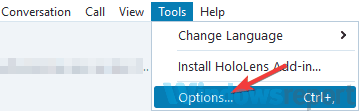
- Pasirinkite Vaizdo įrašo nustatymai iš meniu kairėje.
- Dešinėje srityje įsitikinkite, kad pasirinkta tinkama kamera.
- Dabar spustelėkite Sutaupyti mygtuką, kad išsaugotumėte pakeitimus.
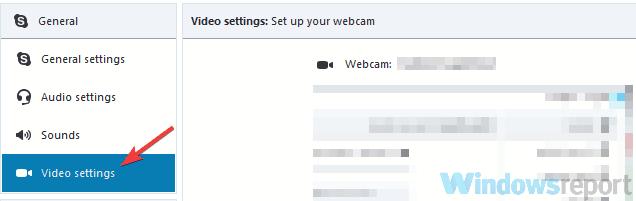
7. Iš naujo įdiekite „Skype“

Pasak vartotojų, jei vaizdo įrašas neveikia „Skype“, galbūt problema susijusi su jūsų „Skype“ diegimu.
Kartais jūsų diegimas gali sugadinti, o tai gali sukelti šią ir daugelį kitų problemų. Norėdami išspręsti šią problemą, vartotojai siūlo visiškai iš naujo įdiegti „Skype“.
Yra keli metodai, kuriuos galite naudoti, bet jei norite visiškai pašalinti „Skype“, geriausia naudoti pašalintuvo programinę įrangą.
Pašalinę „Skype“, įdiekite ją dar kartą ir patikrinkite, ar problema vis dar išlieka.
Kai kurie vartotojai taip pat rekomenduoja atsisiųsti ir įdiegti senesnę „Skype“ versiją, todėl galbūt norėsite tai išbandyti.
8. Atlikite sistemos atkūrimą
- Paspauskite „Windows“ raktas + S ir tipas sistemos atkūrimo.
- Pasirinkite Sukurkite atkūrimo tašką iš meniu.
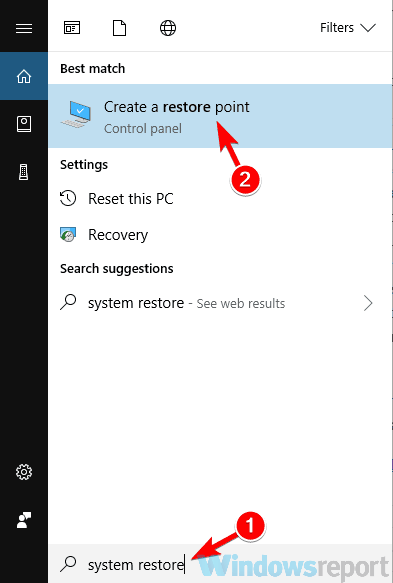
- Kai atsidaro sistemos ypatybių langas, spustelėkite Sistemos atkūrimo mygtuką.

- Spustelėkite Kitas mygtuką tęsti.
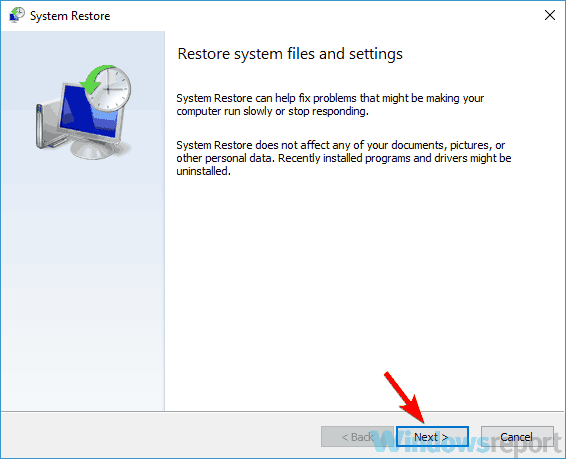
- Patikrinti Rodyti daugiau atkūrimo taškų variantas, jei yra.
- Pasirinkite norimą atkūrimo tašką ir spustelėkite Kitas mygtuką.

- Vykdykite ekrane pateikiamas instrukcijas, kad užbaigtumėte procesą.
Kai sistema bus atkurta, patikrinkite, ar vis dar yra „Skype“ vaizdo problemų.
Vaizdo problemos „Skype“ gali būti erzinančios, ypač jei esate linkę dažnai skambinti „Skype“. Tačiau tikimės, kad mūsų sprendimai padėjo jums išspręsti šią problemą.
Jei turite papildomų pasiūlymų ar rekomendacijų, būtinai praneškite mums toliau pateiktame komentarų skyriuje.


![„Skype“ vartotojai negali vėl prisijungti, kol neatnaujina programos [Atnaujinta]](/f/e0939e8e40896355d59088fa9472270f.jpg?width=300&height=460)